12 найкращих виправлень, коли додаток Android Messages не працює

Ваша програма Android Messages не працює? Ви не можете надсилати, отримувати чи читати повідомлення? Ви переглядаєте та читаєте статті, шукаючи потенційні рішення цієї проблеми. Вам більше не потрібно шукати, оскільки в цій статті розглядатимуться різні рішення, які можуть швидко виправити вашу програму обміну повідомленнями.

Чому програма обміну повідомленнями на моєму телефоні Android не працює?
Існує багато причин, і нижче наведено список аргументів, які можуть пояснити, чому програма «Повідомлення» не працює.
- Програма обміну повідомленнями застаріла. Або їздить з помилками і помилками.
- Можливо, термін дії вашого тарифного плану закінчився. Або у вас недостатньо кредитів на балансі.
- Ви використовуєте сторонню програму як програму для текстових повідомлень за умовчанням.
- Ви нещодавно встановили конфліктну програму.
- Роздутий кеш. Нуль вільного місця для програми обміну повідомленнями.
- Помилка в налаштуваннях мережі.
- Сервіси Google Play більше не підтримуються.
Як виправити, що програма Android Messages не працює?
- Перезапустіть телефон Android
- Примусово зупинити додаток для обміну повідомленнями
- Очистити кеш і дані
- Зробіть програму обміну повідомленнями програмою для текстових повідомлень за умовчанням
- Оновіть програму обміну повідомленнями
- Видалити нещодавно встановлену програму
- Завантажте Android у безпечному режимі
- Оновіть сервіси Google Play
- Повторно вставте SIM-карту
- Відновити налаштування мережі
- Оновіть ОС Android
- Скидання налаштувань Android до заводських
1. Перезавантажте телефон Android
Перезапуск або перезавантаження спадає на думку більшості користувачів щоразу, коли вони стикаються з помилкою своїх електронних пристроїв. Те саме можна застосувати і тут. Перезавантажте телефон Android.
Перезавантаження допомагає очистити тимчасову пам’ять телефону і апдейтера. Це призвело до виявлення та усунення помилок і дрібних збоїв. Перезавантаження також покращує роботу телефону. Натисніть і утримуйте кнопку живлення та торкніться піктограми перезавантаження на екрані.
2. Примусово зупиніть програму обміну повідомленнями
Примусовий нахил програми обміну повідомленнями – ще одне рішення, яке ви можете спробувати.
- Відкрийте налаштування.
- Перейдіть до Додаток-> Керування встановленими програмами.
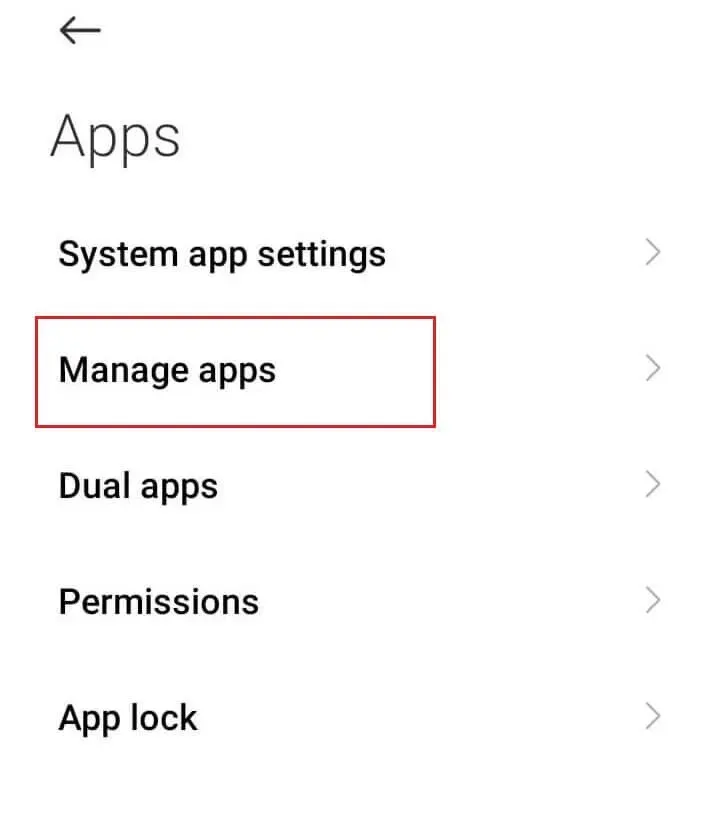
- Натисніть Сортувати за назвою програми.
- Прокрутіть сторінку вниз і натисніть «Повідомлення».
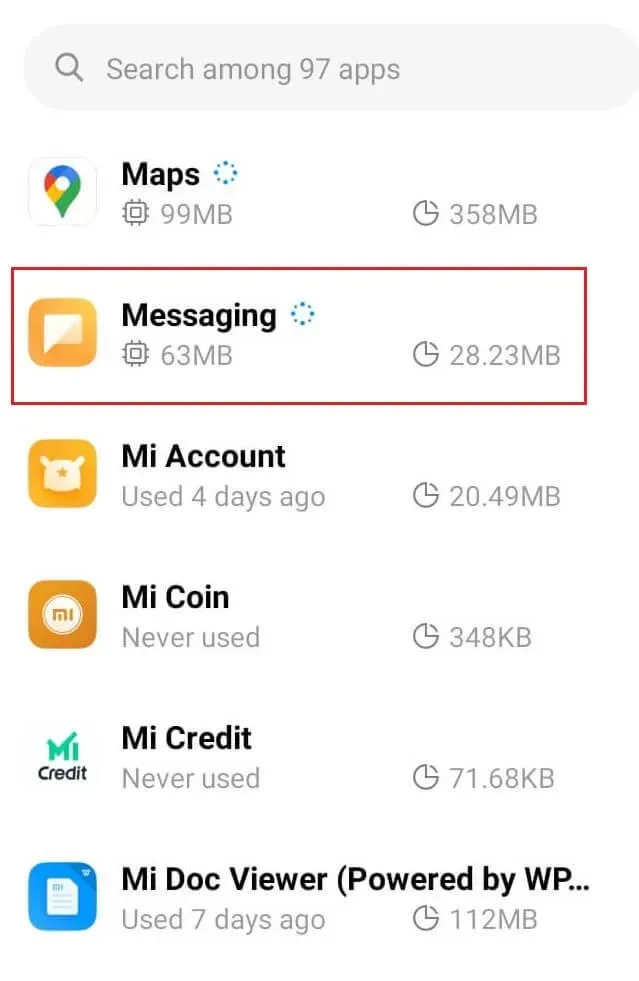
- Опцію «Примусова зупинка» можна знайти внизу сторінки інформації про програму обміну повідомленнями.
- Натисніть Примусово зупинити.
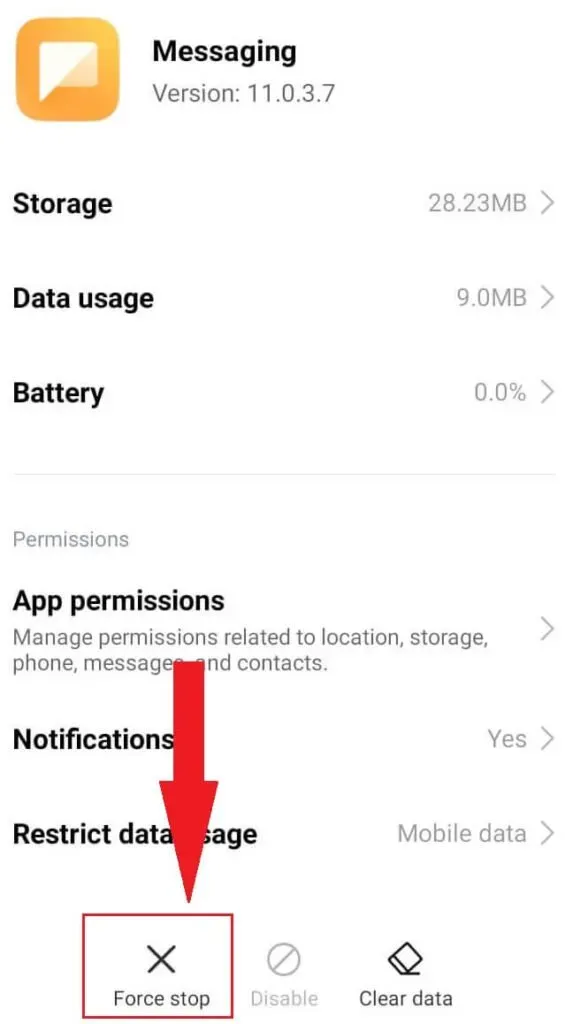
- Вийти з налаштувань.
Тепер спробуйте запустити програму «Повідомлення». Якщо причиною помилки є тимчасова помилка, перезапуск програми Повідомлення вирішить проблему.
3. Очистіть кеш і дані програми Повідомлення
Якщо попереднє рішення «Примусово зупинити програму обміну повідомленнями» не працює для вас, спробуйте очистити кеш-пам’ять і сховище даних програми «Повідомлення».
- Відкрийте налаштування.
- Перейдіть до Додаток-> Керування встановленими програмами.
- Натисніть Сортувати за назвою.
- Прокрутіть сторінку вниз і натисніть «Повідомлення».
- Натисніть Примусово зупинити. Цю опцію можна знайти внизу екрана інформації про програму.
- Натисніть «Очистити пам’ять/дані».
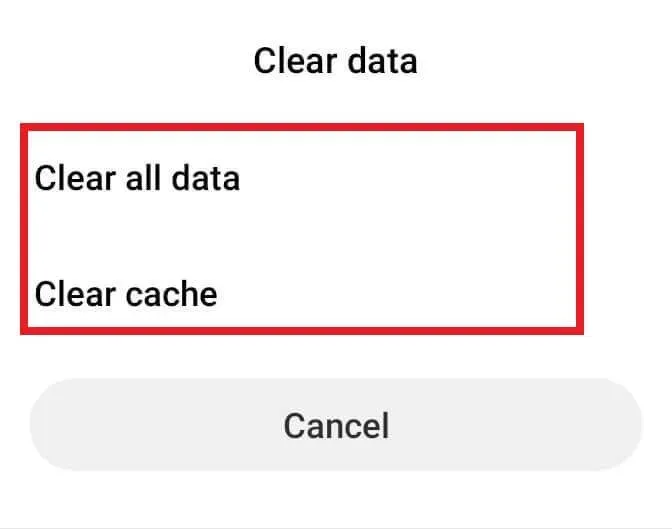
- Спочатку виберіть опцію «Очистити кеш». Потім виберіть опцію «Очистити всі дані».
- Вийти з налаштувань.
Тепер спробуйте запустити програму «Повідомлення» та перевірте, чи ця спроба вирішила проблему.
4. Зробіть програму обміну повідомленнями програмою для SMS за умовчанням
Сьогодні багато програм Call & Text Manager доступні онлайн. Ви можете вибрати між безкоштовними та платними програмами. Користувачі, які встановлюють ці програми та роблять їх програмою для текстових повідомлень за умовчанням, можуть створити технічні конфлікти з програмою для обміну повідомленнями.
- Відкрийте налаштування.
- Перейдіть до Додаток-> Керування встановленими програмами.
- Знайдіть і виберіть сторонню програму.
- Прокрутіть сторінку «Інформація про програму» вниз і натисніть «Очистити значення за замовчуванням».
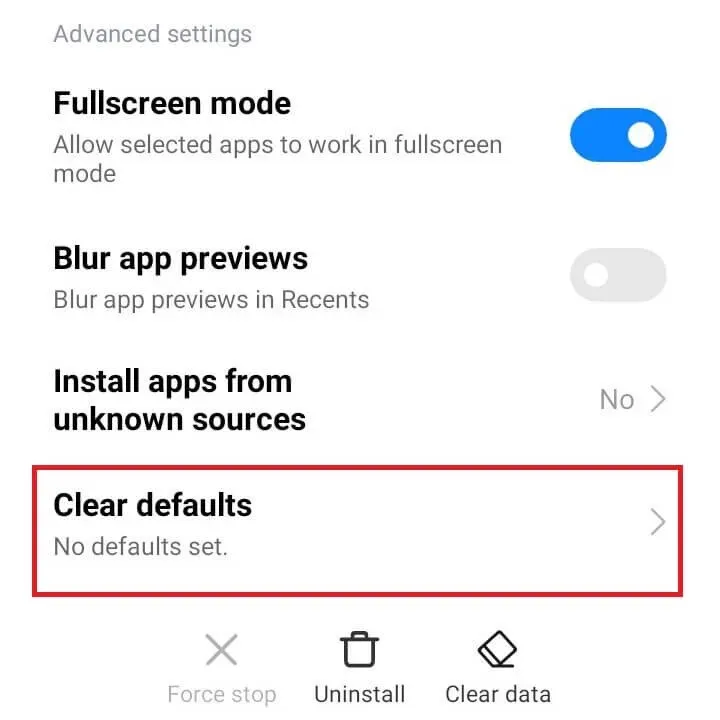
- Відкрийте програму «Повідомлення».
- Вам буде запропоновано підтвердити програму обміну повідомленнями як програму за умовчанням. Натисніть Погоджуюсь.
5. Оновіть програму обміну повідомленнями
Застаріла версія програми «Повідомлення» — ще одна основна причина, чому програма не працює на вашому телефоні. Оновіть до останньої версії з магазину Google Play.
- Відкрийте програму Google Play Store.
- Торкніться аватара свого профілю.
- Торкніться «Керувати програмами та пристроями».
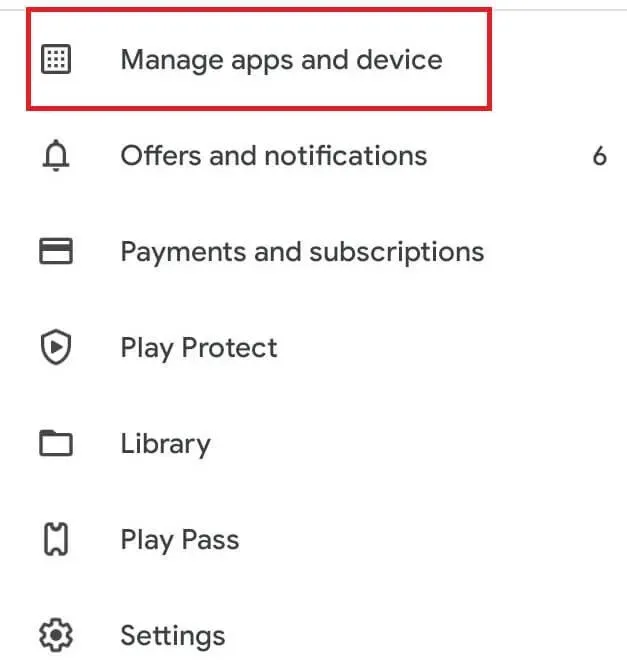
- Натисніть Доступні оновлення.
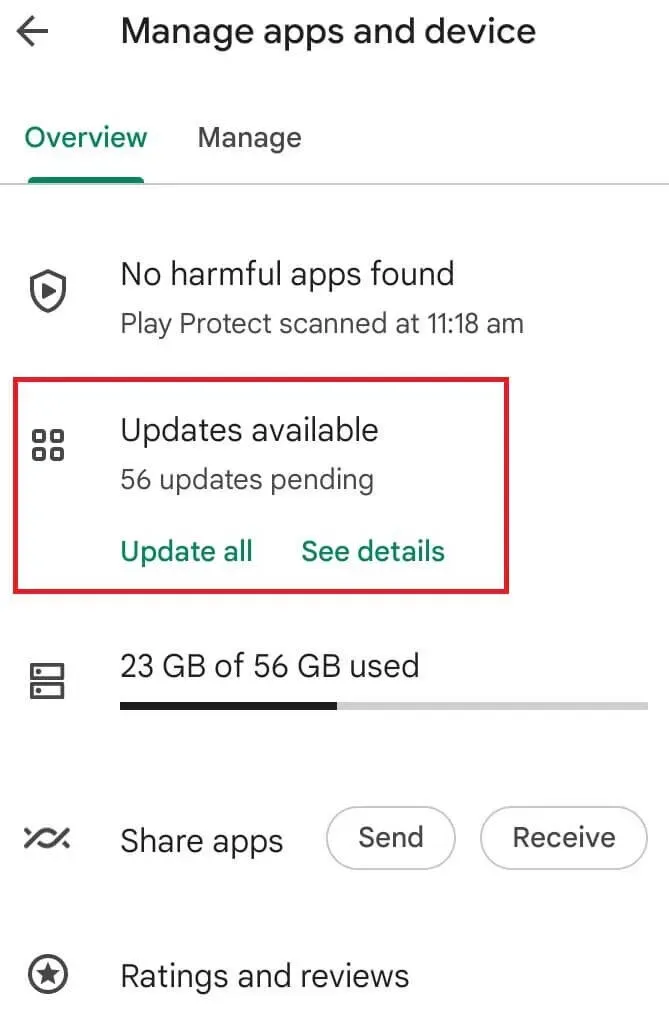
- Натисніть «Оновити» поруч із опцією «Програма обміну повідомленнями».
6. Видаліть щойно встановлену програму
Припустімо, ви встановили програму стороннього розробника, а програма «Повідомлення» перестала працювати. Ви можете сміливо зробити висновок, що проблема «Не працює» пов’язана з конфліктом із програмою третьої сторони. Щоб вирішити цю проблему, ви можете розглянути можливість видалення програми стороннього розробника.
- Відкрийте налаштування.
- Перейдіть до Додаток-> Керування встановленими програмами.
- Знайдіть і виберіть сторонню програму.
- Прокрутіть сторінку інформації про програму вниз і натисніть «Видалити».
- Закрити налаштування після видалення.
7. Завантажте Android у безпечному режимі
Якщо ви не можете визначити конфліктну сторонню програму, завантажте свій телефон Android у безпечному режимі. У безпечному режимі всі програми сторонніх розробників припиняють працювати. Якщо програма «Повідомлення» працює нормально в безпечному режимі, це виправдовує аргумент, що помилка сталася через втручання програми стороннього розробника.
- Вимкніть свій Android.
- Натисніть і утримуйте кнопку живлення та кнопку зменшення гучності.
- Відпустіть кнопку живлення, коли на екрані з’явиться логотип Android. Продовжуйте утримувати клавішу зменшення гучності.
- Відпустіть клавішу зменшення гучності, коли засвітиться головний екран Android.
8. Оновіть сервіси Google Play
Служба Google Play відіграє важливу роль як посередник для підключення програм до Google API. Якщо будь-яка помилка спричиняє хаос у службах Google Play, ви можете зіткнутися з помилками, пов’язаними з різними функціями Android, зокрема не працює програма Messages.
- Відкрийте налаштування.
- Перейдіть до Програми->Керувати встановленою програмою.
- Натисніть «Параметри» (три вертикальні точки) у верхньому правому куті.
- Виберіть Показати всі програми в меню програм.
- Знайдіть і виберіть Сервіси Google Play.
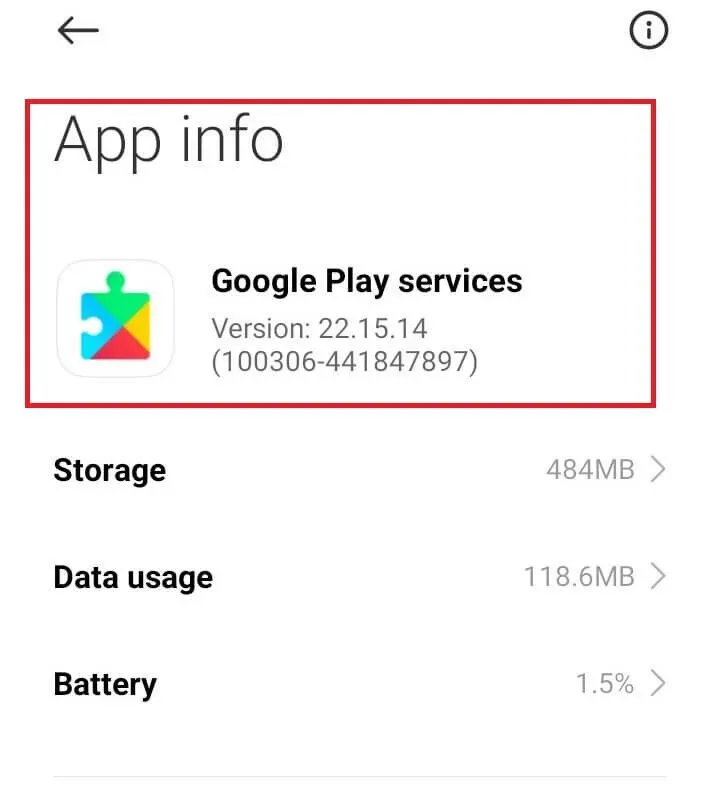
- Торкніться піктограми інформації (i).
- Торкніться опції «Версія програми». Запуститься програма Google Play Store.
- Натисніть Оновити, якщо знайдете доступне оновлення.
- Перезапустіть один раз після завершення оновлення.
9. Повторно вставте SIM-карту
Проблема з непрацюючим додатком для обміну повідомленнями може виникнути через неправильне поводження або неправильне розташування SIM-карти. Ви можете спробувати перевстановити SIM-карту, щоб вирішити проблему.
10. Скиньте налаштування мережі
У деяких випадках помилка може бути пов’язана з постачальником послуг, а не з вашим додатком для обміну повідомленнями Android. Виконайте скидання мережі, щоб відновити всі параметри мережі та налаштування за замовчуванням.
- Відкрийте налаштування.
- Перейдіть до «Про телефон» -> «Параметри скидання».
- Натисніть Скинути налаштування.
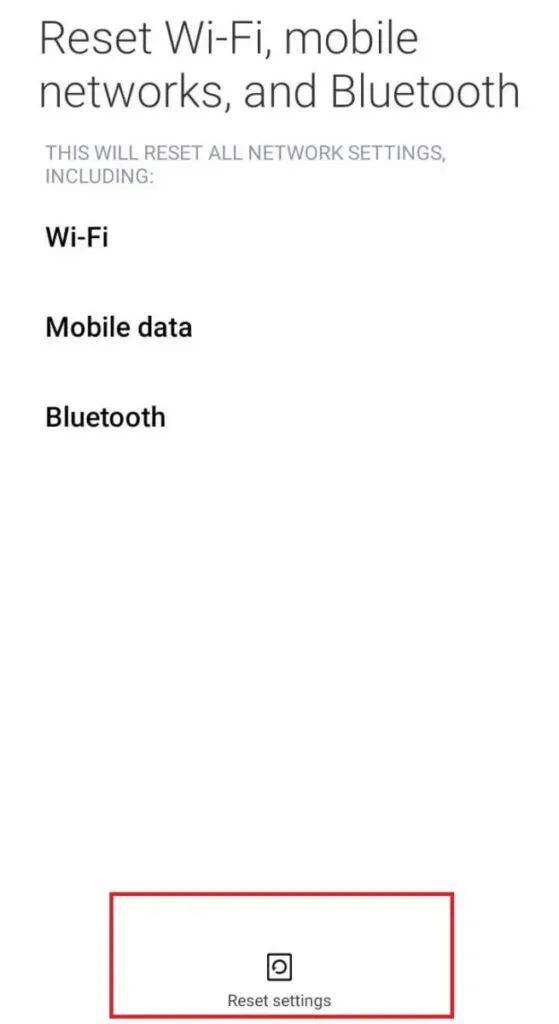
- Підтвердьте свою дію та введіть пароль/пін-код.
- Після скидання перезавантажте телефон.
11. Оновіть ОС Android
Пакет оновлень ОС Android містить виправлення помилок, оновлення безпеки тощо. Регулярне оновлення телефону Android забезпечує його найкращу роботу та захистить вашу конфіденційність від порушень безпеки.
- Підключіть телефон до мережі Wi-Fi.
- Відкрийте налаштування.
- Перейдіть до «Про телефон» -> «Додатково» -> «Оновлення».
- Натисніть Перевірити наявність оновлень.
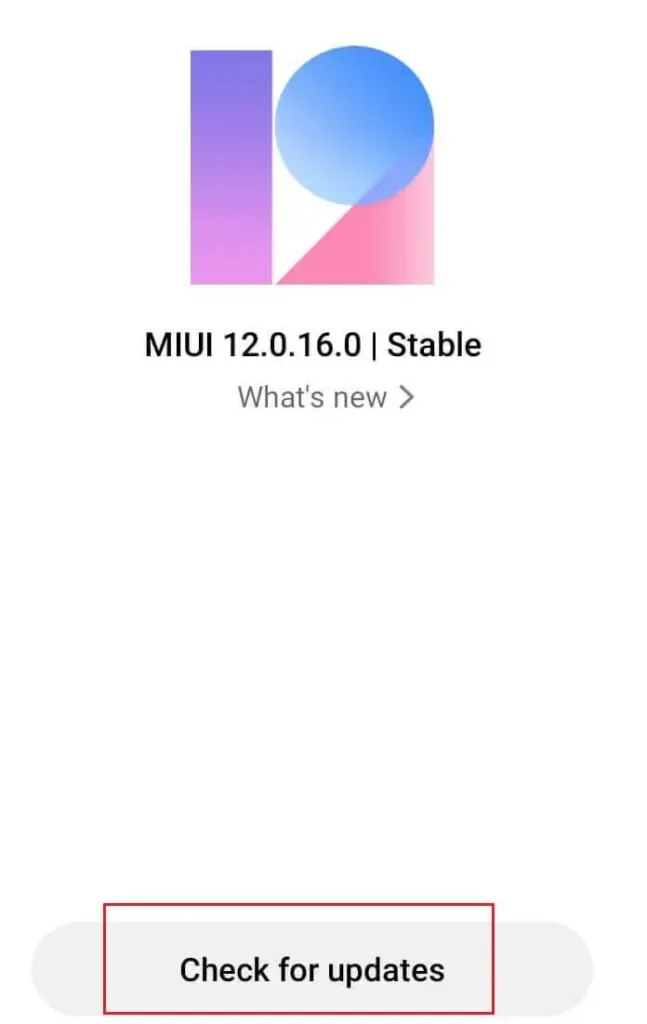
- Завантажте та встановіть доступний пакет оновлень.
- Натисніть Перезавантажити систему.
- Спробуйте запустити програму «Повідомлення» після оновлення.
12. Скидання до заводських налаштувань Android
Ви можете спробувати це рішення, якщо інші рішення не працюють. Скидання заводських налаштувань відновлює вашу систему до початкового стану.
- Відкрийте налаштування.
- Перейдіть в «Про телефон» -> «Скинути налаштування».
- Натисніть «Стерти всі дані».
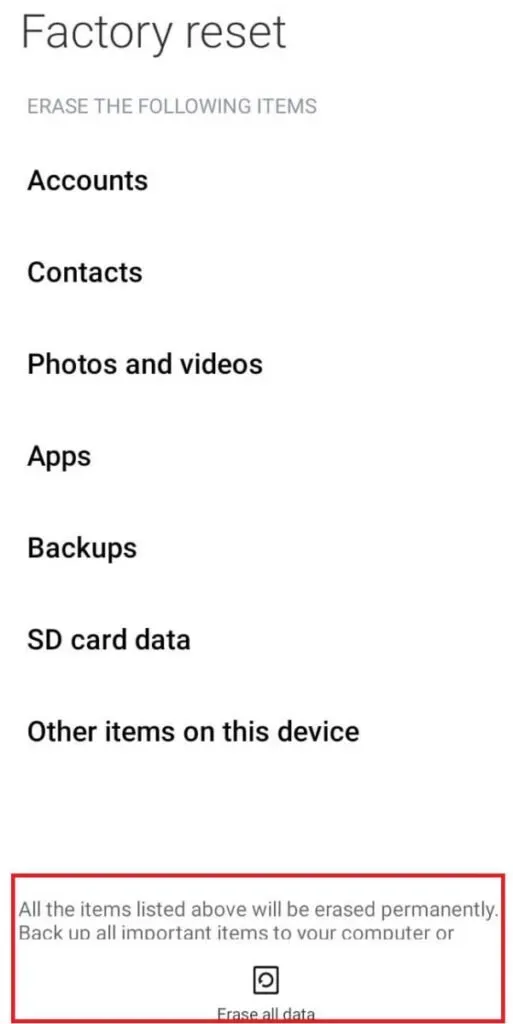
- Введіть пароль/пін-код і підтвердьте пароль.
Примітка. Зробіть резервну копію важливих даних перед скиданням телефону.
Висновок
У цій статті обговорювалося вплив помилок, конфліктів із програмами сторонніх розробників і версій програм у вашій програмі обміну повідомленнями Android. Ось ви побачили, як перезапуск телефону Android вирішує проблему. Існують також цільові рішення для конфліктів зі сторонніми текстовими програмами-менеджерами.
Отже, якщо ви зіткнулися з проблемою, коли програма «Повідомлення» не працює, ви можете спробувати різні виправлення, доступні в цій статті.
Часті запитання (FAQ)
Чому моя програма Samsung Message не працює на Android?
Причина 1: програма обміну повідомленнями може бути застарілою. Або їздить з помилками і помилками. По-друге, ви встановили програму для надсилання текстових повідомлень третьої сторони за умовчанням. По-третє, ваш додаток для обміну повідомленнями не має багато вільного місця. По-четверте, сервіс Google Play застарів. І, нарешті, налаштування мережі роблять вашу програму для повідомлень таким.
Як виправити, що програма для текстових повідомлень не працює на Android?
Перезапуск пристрою Android може вирішити тимчасові помилки та виправити програму Повідомлення. Ви також можете спробувати оновити програму до останньої версії. У багатьох випадках також корисно видалити конфліктні програми сторонніх розробників. Ви можете оновити служби Google Play, щоб ваша програма обміну повідомленнями могла підключатися до Google API. І, нарешті, ви можете спробувати скинути налаштування мережі.
Як скинути налаштування програми Повідомлення на Android?
Відкрийте програму Налаштування. Перейдіть до програми-> Керування встановленими програмами-> Повідомлення. Тут спочатку натисніть «Примусово зупинити». Натисніть на опцію «Очистити дані». Виконайте обидва параметри «Очистити кеш» і «Очистити всі дані». Також видаліть оновлення повідомлень.



Залишити відповідь